Como mudar DNS do Android no 3G, 4G e WiFi
Já explicamos aqui no site como usar o DNS do Google no computador ou no WiFi do iPhone (a Apple não permite modificar DNS dos dados móveis). Neste post explicaremos como mudar DNS do Android no 3G, 4G e WiFi. No Android é possível modificar o DNS dos dados móveis usando aplicativo de terceiros ou alterar DNS do WiFi direto nas configurações.
Como mudar DNS do Android no 3G, 4G e WiFi
Modificar DNS nos dados móveis 3G, 4G e WiFi
Para usar DNS do Google no 3G ou 4G do Android é preciso utilizar aplicativos de terceiros, não tem como modificar direto nas configurações. Atualmente um dos melhores aplicativos gratuitos com esta finalidade é o DNS Changer que não necessita de root. Comece instalando o aplicativo pela Google Play.
Depois abra o app. Logo na tela principal aparecem todas as opções do aplicativo. Em “Choose DNS provider” (1) você pode selecionar algum que já vem pré-configurado como o do Google. Quem preferir pode selecionar “Custom DNS” e digitar manualmente o DNS que quiser no campo “DNS1/DNS2” (2). Quando terminar é só tocar em “Start”.
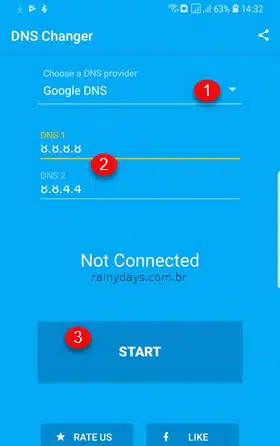
Ele vai explicar que o aplicativo precisa de autorização para ser utilizado. Toque em “Ok”. Depois vai aparecer a janelinha para dar estrelas, toque nas estrelas para essa janela sair e ativar o aplicativo. Tem que tocar na estrela senão não ativa o aplicativo.
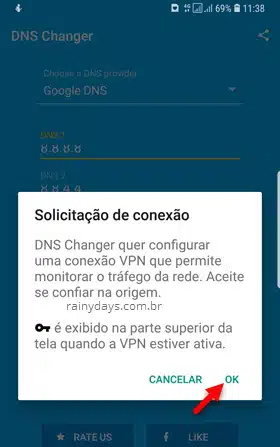
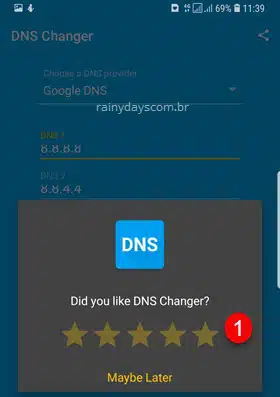
A tela do aplicativo ficará verde com escrito “Connected”. Também vai aparecer a chave no canto superior esquerdo da tela mostrando que ele está ativo.
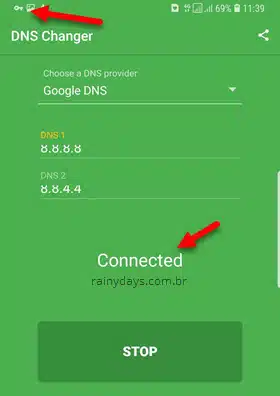
Este aplicativo também funciona para conexão WiFi. Basta se conectar no WiFi, abrir o app e tocar no “Start”, do mesmo jeito do 3G ou 4G.
Modificar DNS no WiFi pelas configurações do Android
Quem quer modificar apenas DNS da conexão WiFi não precisa baixar aplicativo, pode alterar o DNS direto nas configurações. Abra as configurações do Android, entre em “Conexões” e toque em “WiFi”. Esta opção pode mudar um pouco dependendo do modelo do seu celular.
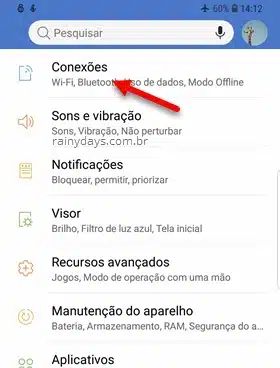
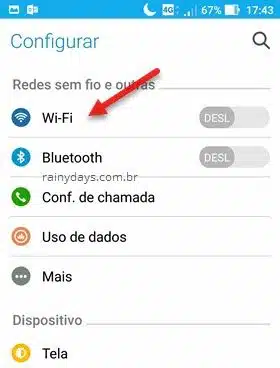
Toque e segure em cima da sua conexão WiFi que está conectado. Depois toque em “Gerenciar configurações de rede” ou “Modificar rede” ou alguma outra opção parecida.

Em seguida toque em “Mostrar opções avançadas” (1). Vão aparecer detalhes da conexão. Toque em “DHCP” (2) e modifique para “Estático” (2).
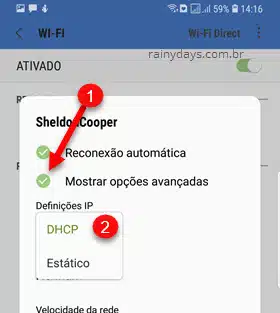
Desça até o campo DNS e digite os DNS primário e secundário que quer utilizar, do Google DNS é 8.8.8.8 e 8.8.4.4, respectivamente. Quando terminar toque em “Salvar”.
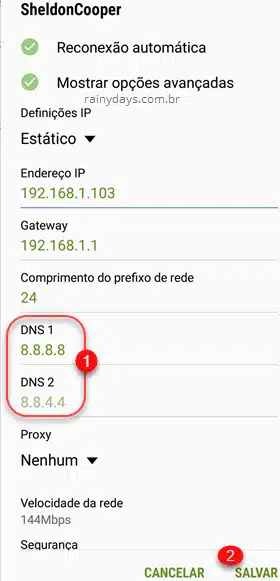
Pronto, pode se reconectar na rede para ativar a modificação.
Lembrando que na conexão WiFi da sua casa você pode modificar o DNS direto no roteador, assim todos os dispositivos que se conectarem na rede vão estar usando o DNS escolhido. Não há necessidade de modificar em cada um deles.
Verificando DNS que está sendo usado na rede do Android
Para ter certeza que está usando o Google DNS ou o DNS que você configurou basta usar o app gratuito PingTools Network Utilities.
Depois que instalar é só abrir. Ele irá encontrar automaticamente a rede que está sendo usada. Toque em “Network” no menu superior. O DNS 1 e DNS 2 aparecerão na lista.
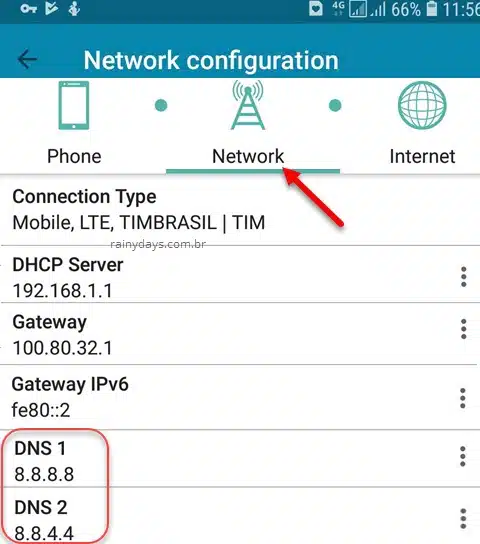
São duas maneiras simples de alterar o DNS do Android e utilizar DNS Google, Cloudflare DNS ou o DNS que você quiser no seu dispositivo.
